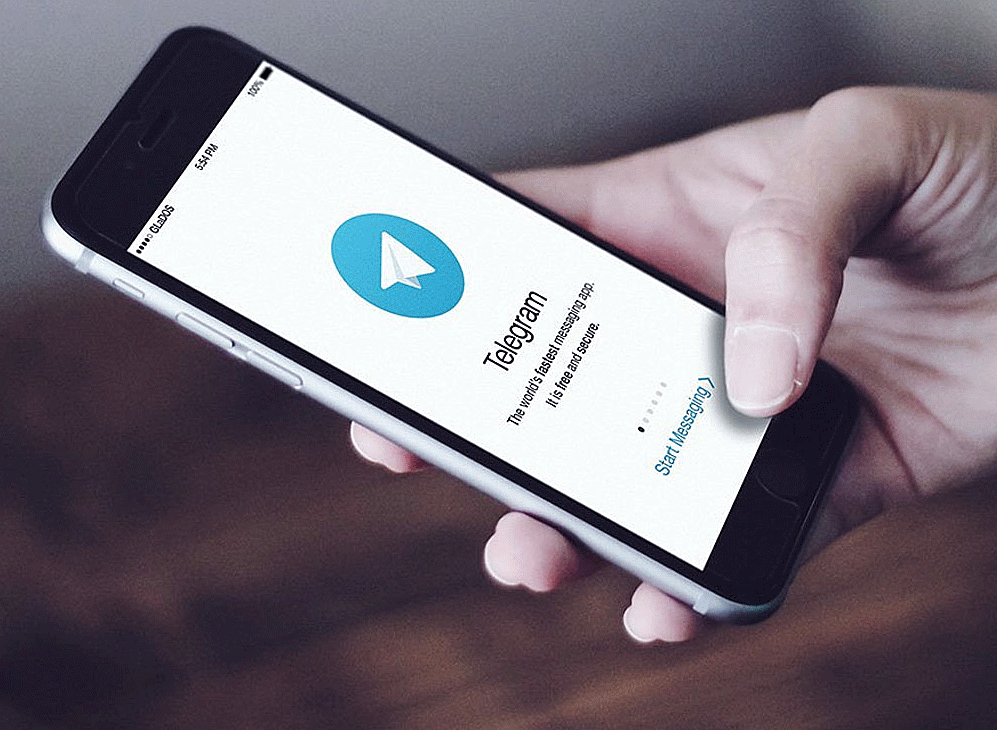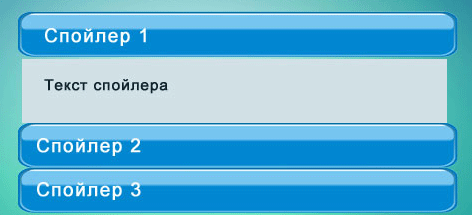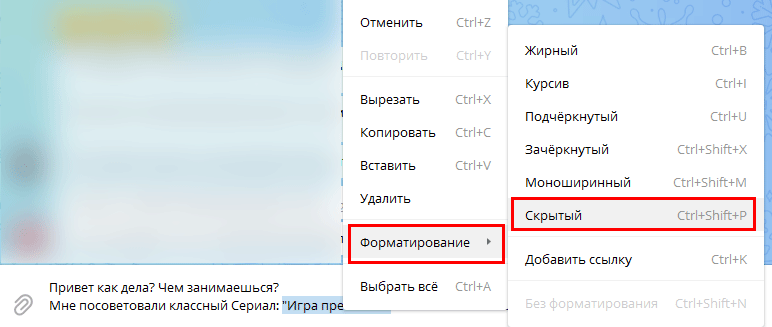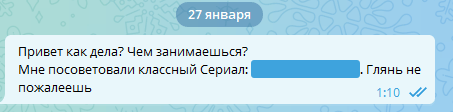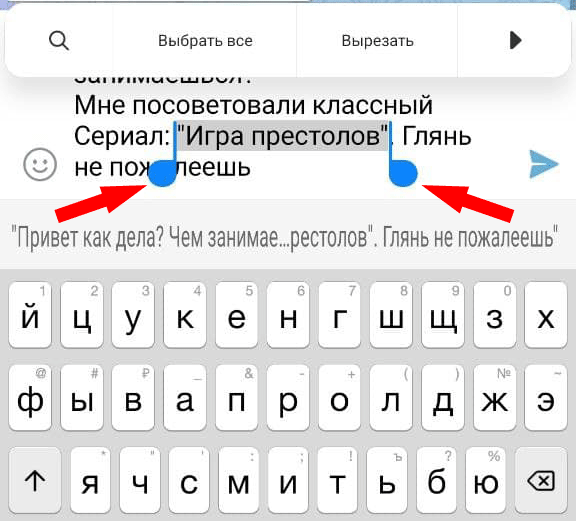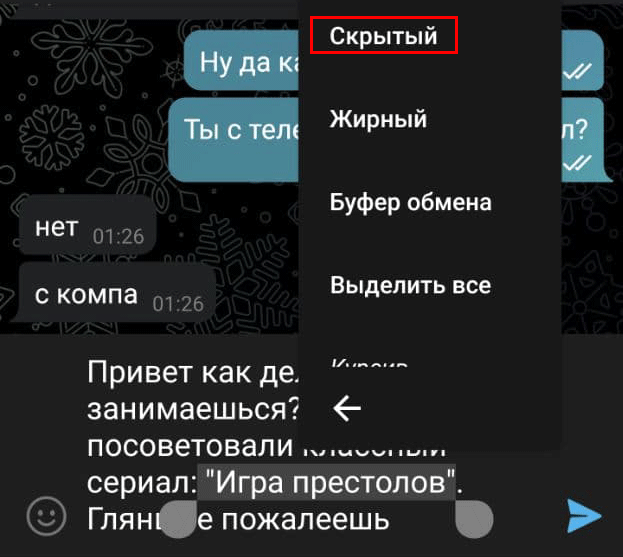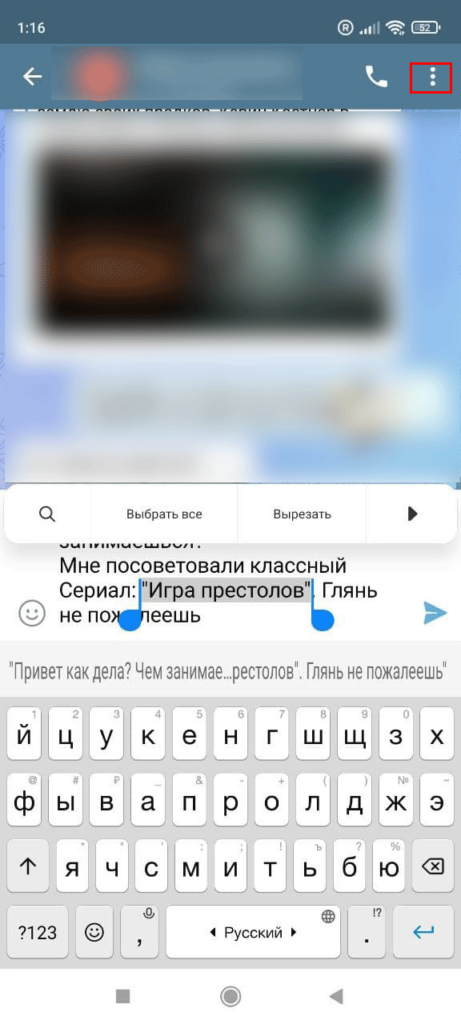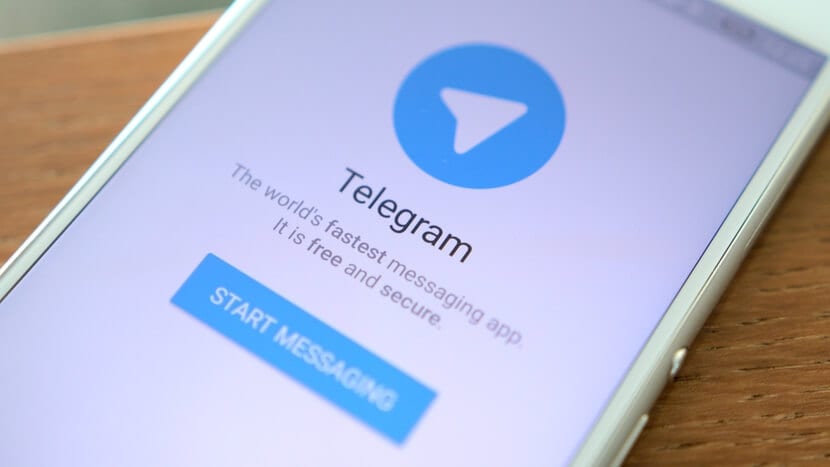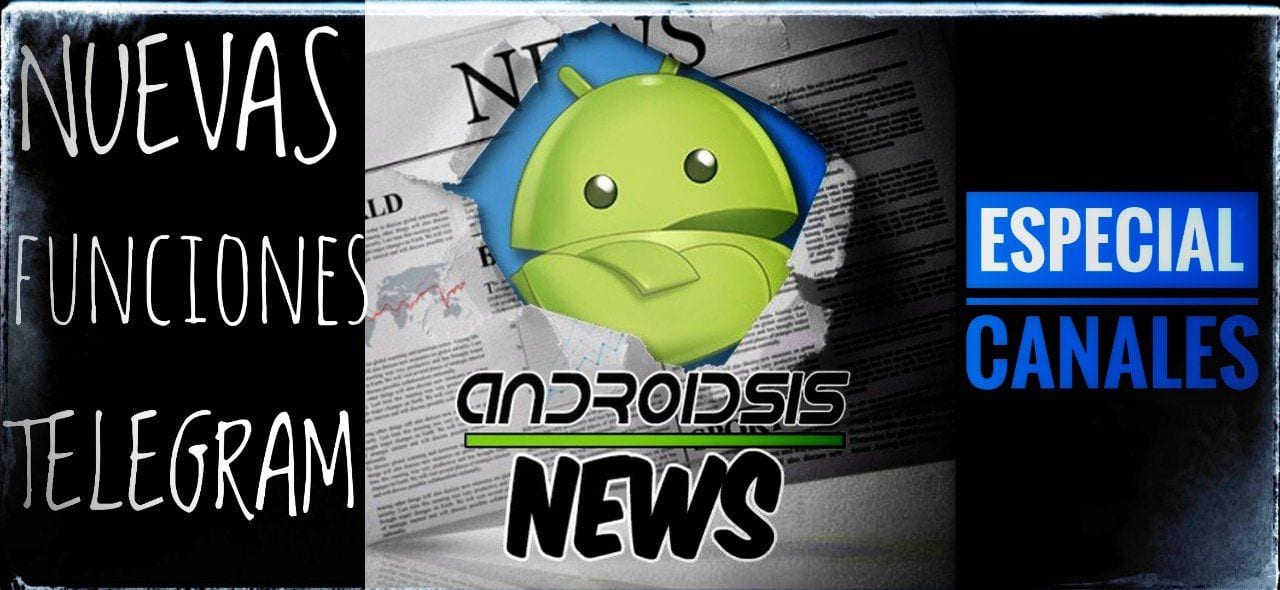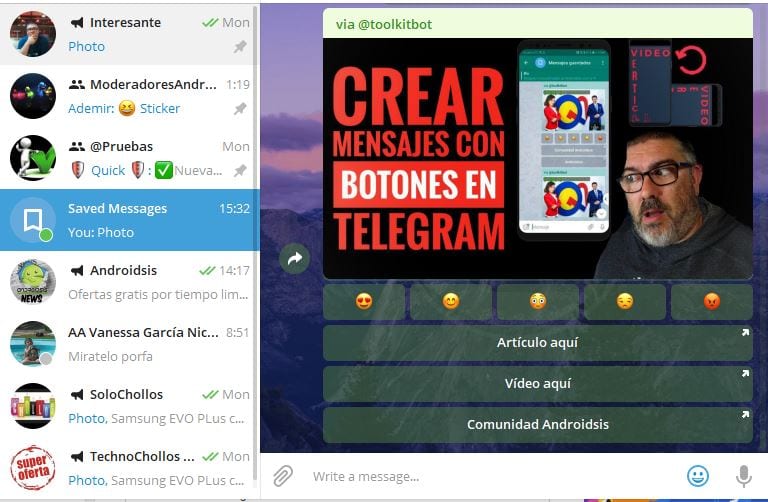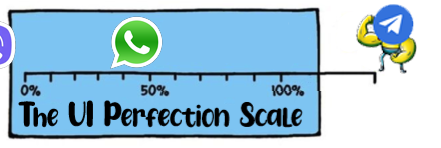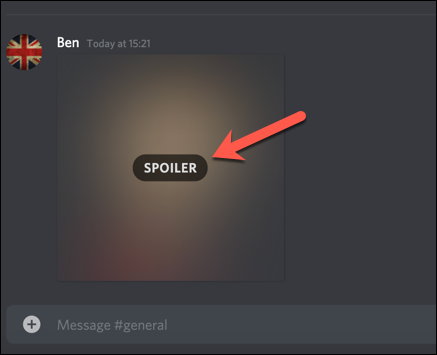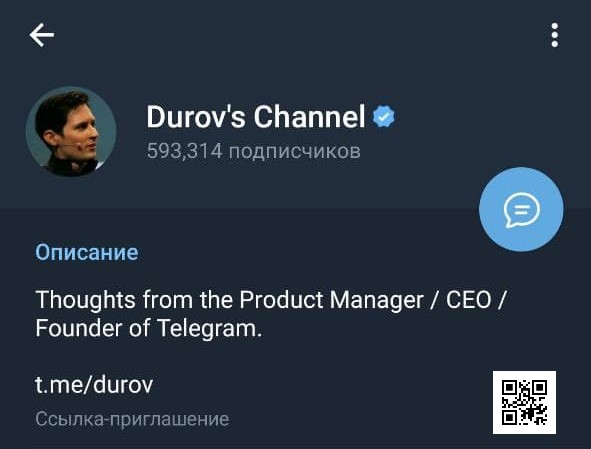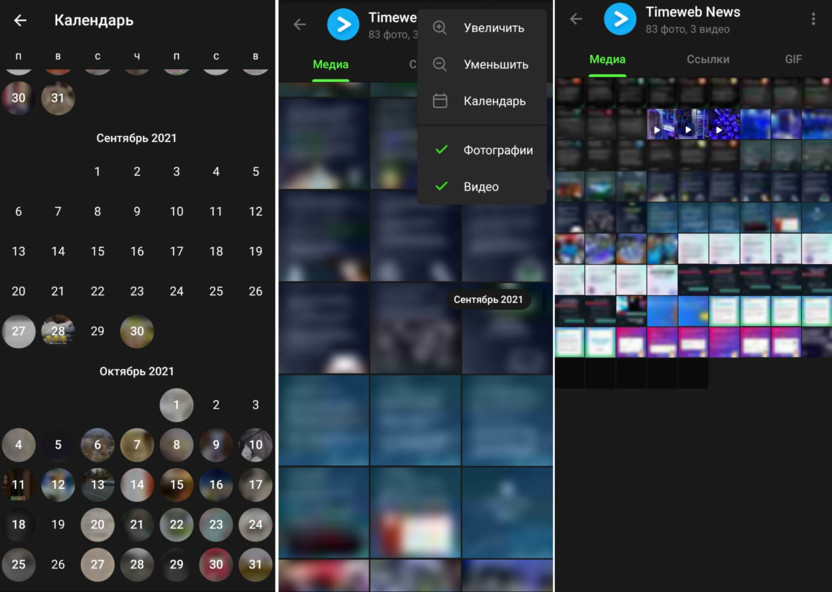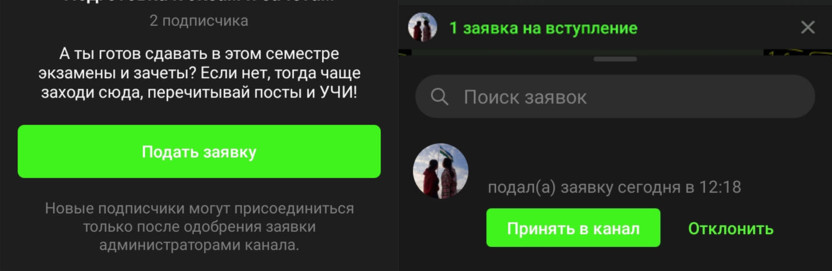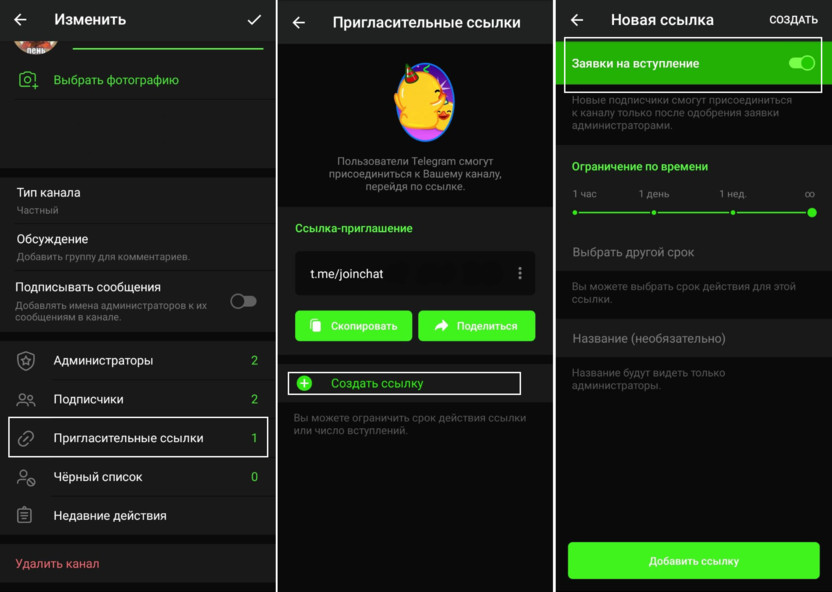Как сделать спойлер в телеграмме
Как сделать спойлер в телеграмме
Как использовать форматирование спойлера для сообщений в Telegram

Вы можете скрыть спойлеры в Telegram, чтобы не испортить фильм, книгу или другую информацию своим друзьям. Вот как вы можете использовать новое форматирование спойлеров, чтобы скрыть сообщения в Telegram.
Использование форматирования спойлера означает, что другим участникам не придется отключать звук в чатах, чтобы не видеть спойлеры. Спойлеры видны только тем, кто с ними взаимодействует. Даже если кто-то ответит на спойлер, форматирование останется нетронутым. Эта функция доступна в последнем обновлении настольного приложения Telegram для Windows, Mac или Linux, а также в мобильном приложении для Android, iPhone и iPad.
Как форматировать сообщения со спойлерами в Telegram для ПК
Telegram предлагает одинаковый интерфейс для своего рабочего стола для Windows, Mac и Linux. Таким образом, применение форматирования спойлера к словам или сообщениям аналогично, за исключением сочетаний клавиш.
Сначала запустите приложение Telegram и перейдите в группу или канал, где вы хотите опубликовать сообщение со спойлерами.
В поле составления сообщения введите сообщение. Затем выберите слова, которые вы хотите отформатировать. Щелкните его правой кнопкой мыши, чтобы вызвать меню, и выберите «Форматирование».
Затем выберите «Спойлер». Вы можете нажать Ctrl+Shift+P в Windows и Cmd+Shift+P в Mac, чтобы быстро применить форматирование спойлеров.
Нажмите Enter, чтобы отправить сообщение. Слова, выбранные с помощью форматирования спойлеров, будут выделены серым цветом в Windows и затемнены на Mac.
Как форматировать сообщения со спойлерами в Telegram для мобильных устройств
Немного сложно применить форматирование спойлеров к сообщениям в Telegram для Android, iPhone или iPad. Вам нужно будет перемещаться по меню форматирования, которое появляется, когда вы долго нажимаете на текст.
Для начала откройте приложение Telegram на своем мобильном устройстве.
Перейдите в группу или канал, где вы хотите опубликовать сообщение с форматированием спойлеров. Введите сообщение, нажмите и удерживайте слова, которые вы хотите отформатировать, и появится встроенное меню форматирования.
На Android просто нажмите «Спойлер», чтобы применить форматирование к выбранной фразе.
На iPhone и iPad все немного по-другому. В появившемся меню форматирования нажмите на опцию «BIU», чтобы открыть другие параметры форматирования.
Затем нажмите «Спойлер» в параметрах форматирования.
Нажмите на кнопку «Отправить», чтобы отправить сообщение, и оно появится с анимацией, показывающей зернистое облако.
Вот и все! Использование форматирования спойлеров для сообщений может быть забавным, но имейте в виду, что эти чаты не зашифрованы сквозным шифрованием, поэтому не делитесь конфиденциальной информацией.
Как сделать спойлер в Телеграмме
Сегодня мобильный мессенджер Telegram по праву является едва ли не самым популярным менеджером во всем мире. Конечно, данное мобильное приложение борется за право быть лучшим с другим не менее известным мессенджером – WhatsApp, поэтому разработчики едва ли не каждый день делают все возможное для того, чтобы именно их приложение было самым лучшим, распространенным и любимым среди пользователей.
Одна из новинок Telegram – это обновление, позволяющее создавать спойлеры. Так как данное обновление появилось относительно недавно (в конце 2021 года), не каждый пользователь мессенджера знает, как именно им пользоваться.
Спойлер
Спойлер – это любая информация, которая раскрывается преждевременно и тем самым не только портит интригу от предстоящего события, но также и меняет восприятие какого-либо события, произведения. Создатели различных произведений (фильмы, книги, новости и т.д.) стараются бороться со спойлерами, ведь это не столько ухудшит восприятие, сколько будет бить по доходу от произведения.
На различных интернет-ресурсах спойлеры ставятся в специальные теги, благодаря чему пользователи могут прочитать их только в том случае, если они нажмут на соответствующую кнопку.
Роль и важность спойлеров в Telegram
Павел Дуров, являющийся создателем мессенджера Telegram, уже много раз говорил о своем желании сделать мессенджер полностью свободным от каких-либо спойлеров. В конце концов реализация этой идеи не заставила себя долго ждать. И вот в очередном обновлении мессенджера Telegram (от 30.12.2021 года), вместе с реакциями, автоматическим переводом вводимых сообщения и иными функциями появилась еще одна функция – возможность создавать спойлеры.
В связи с этой возможность пользователи могут посещать и пользоваться мессенджером без опасения прочитать какой-либо спойлер в новостях или в обсуждениях сообществ. Однако для того, чтобы часть текста была спойлером, автору необходимо пометить «спойлерную» часть текста как спойлер (так оно автоматически будет скрыто от пользовательских глаз.
Маскировать спойлер можно сплошными цветами, мигающими точками и иными визуальными элементами.
Еще одна особенность спойлера заключается в том, что он все равно будет закрыт от чтения даже в том случае, если кто-то будет читать его или отвечать.
Спойлер доступен как в мобильном приложении Telegram (iOS и Android), так и в стационарной версии приложения (Windows, Линукс, Мак).
Как использовать спойлеры в Telegram для ПК
Для того, чтобы спрятать какой-либо текст в версии Telegram для компьютеров, необходимо выполнить такие действия:
Также можно использовать альтернативный вариант – выделить тот текст, который будет спойлером, после чего нажать Ctrl+Shift+P (для Windows) или Cmd+Shift+P (для Мак) для использования форматирования спойлеров.
После отправки сообщения со спойлером в сообщении она будет скрыта или зеленым цветом (Windows) или же затемнена (Мак). Все, что нужно сделать для открытия текста, являющегося спойлером – это лишь нажать на него.
сообщение со спойлером
Как сделать спойлеры в мобильной версии Telegram
На телефоне функция скрытия спойлеров тоже доступна, правда, она немного сложнее в плане реализации. Ведь, в отличие от версии для компьютеров, в мобильной версии нет курсора мыши. Вместо этого пользователю предстоит перемещаться по меню.
Для создания спойлера в мобильной версии Telegram нужно:
скрытый на телефоне
спойлер в сообщении
Для того, чтобы открыть скрытый текст, пользователю необходимо просто нажать на него.
Стоит отметить, что у иных устройств, все эти действия выполняются иначе. На некоторых телефонах на базе Android, после выделения текста, нужно нажать на троеточие, чтобы вызвать меню редактирования.
Пользователям Айфонов или Айпадов необходимо в меню форматирования выбрать «BIU» и открыть иные параметры. Как раз там и находится опция «спойлер».
Важно: спойлеры в сообществах (группах, пабликах, чатах) не защищены сквозным шифрованием, в связи с чем добавлять в сообщение какую-либо конфиденциальную информацию не стоит.
Отправляются сообщения со спойлерами точно также, как и обычные сообщения, не содержащие спойлер – достаточно лишь нажать на кнопку «Отправить».
Заключение
Спойлеры для мобильной и стационарной версии Telegram – относительно новая функция, которая, тем не менее, будет полезна каждому пользователю, желающему скрыть некоторую информацию, раскрывающую «спойлер».
Как отправить сообщение со спойлерами в Telegram так, чтобы его не видели все
В этом случае вы хотите, чтобы все прочитали сообщение на свой страх и риск. У Telegram есть хороший способ отправлять сообщения, в которых мы прячем спойлеры, без прямого чтения сообщения. Функция, которая наверняка заинтересует многих в приложении.
В этом случае мы будем использовать одного из многих ботов, которые есть в Telegram. Раньше мы рассказывали вам о некоторых из них., благодаря множеству опций, которые они предоставляют нам в приложении. Количество доступных ботов огромно, и их можно использовать по-разному. Один из них позволяет нам наилучшим образом рассылать спойлеры.
Таким образом, просто используя этого бота в приложении, мы можем очень легко рассылать спойлеры нашим друзьям. Таким образом, если мы хотим показать сообщение о сериале или фильме, но не все участники чата хотят его видеть, вы можете использовать этого бота в приложении для его отправки.
Спойлер-бот
Некоторые из вас, возможно, уже знают это, это про бот для спойлеров, который мы можем использовать в приложении. Первое, что нам нужно сделать, это найти этого бота в приложении и начать с ним разговор. Хотя у вас также есть возможность его активировать По следующей ссылке.
Таким образом, после активации этого бота в Telegram, вы сможете начать использовать его в сообщениях, которые собираетесь отправлять своим контактам в приложении. Операция в этом смысле очень проста. Об этом мы расскажем ниже, особенно для пользователей, которые никогда не использовали бота в приложении.
Отправка спойлеров
Когда мы используем бота в Telegram, важно знать имя пользователя этого бота, чтобы иметь возможность писать такие сообщения. На этот раз это @spoilerzbot. Когда мы собираемся написать сообщение с помощью этого бота, мы должны следовать определенной структуре, чтобы мы могли отправить сообщение правильным способом, со скрытым спойлером, если мы не нажмем на сообщение.
В этом случае структура, которой мы должны следовать: @spoilerzbot Spoiler theme :: Текст, который вы хотите отправить своим друзьям. Поэтому сначала адрес бота, затем тема для обсуждения, которая будет показана в сообщении, как вы можете видеть на фотографии, и, наконец, рассматриваемый текст, который вы хотите отправить своим друзьям, где будет найден рассматриваемый спойлер. Как только это сообщение написано, нам просто нужно отправить его в приложение.
Этот бот позволяет нам также отправлять фотографии, если мы хотим. Так что, если мы планировали прикрепить фотографию к этому сообщению, это тоже возможно. Метод аналогичен, только в этом случае используется структура с / image. Поэтому при использовании этой команды нас попросят прикрепить фотографию с нашего компьютера, которую мы собираемся отправить в этом разговоре в Telegram. Таким образом, если на указанной фотографии также есть спойлер, она будет скрыта и открыта только тогда, когда они нажмут на это сообщение.
Как видите, этот бот позволяет нам отправить этот тип сообщения очень простым способом в Telegram. Конечно, для многих пользователей также интересно иметь возможность отправлять такие сообщения-спойлеры в приложении. Хороший вариант, если вы хотите иметь возможность пользоваться популярными ботами, которые есть в этом приложении. Вы когда-нибудь использовали ботов?
Содержание статьи соответствует нашим принципам редакционная этика. Чтобы сообщить об ошибке, нажмите здесь.
Полный путь к статье: Androidsis » Приложения для Android » Как отправить сообщение со спойлерами в Telegram так, чтобы его не видели все
Как использовать тег спойлера в Telegram
Несмотря на то, что Telegram относительно новый, он является одним из самых популярных приложений для обмена сообщениями. Это неудивительно, поскольку приложение предлагает множество интересных и удобных функций, таких как спойлер теги. Эти теги позволяют пользователям избегать спойлеров, связанных с телешоу, фильмами, играми и т. д. Если вам интересно узнать, как использовать теги спойлеров в Telegram, вы попали по адресу. сделайте это как в настольной, так и в мобильной версии.
Как использовать теги спойлеров в Telegram на ПК
Новая функция спойлера в Telegram позволяет вам избегайте пикантных подробностей, касающихся вашего любимого телешоу или фильма. Конечно, это улица с двусторонним движением. Если вы обсуждаете контент в группе Telegram, вам следует отредактировать спойлеры ради других.
Тем, кто любит использовать Telegram на своем компьютере, следует выполнить следующие действия, чтобы использовать теги спойлера:
Выбранные слова будут выделены серым цветом на компьютерах с Windows и затемнены на компьютерах Mac. Как только вы освоите теги спойлера, вы сможете упростить процесс. Используйте сочетание клавиш “Ctrl + Shift + P” на компьютерах с Windows и “Cmd + Shift + P” на Mac, чтобы применить форматирование спойлера.
Как использовать теги спойлера в Telegram на iPhone
Если вы используете Telegram на своем iPhone, вам будет приятно узнать, что вы можете использовать теги спойлера. Хотя для доступа к ним требуется всего несколько шагов, вам нужно быть особенно осторожным, чтобы не пропустить ни одного или двух слов, поскольку вам нужно будет долго нажимать на текст.
Следуйте приведенным ниже инструкциям, чтобы использовать теги спойлера в Telegram на вашем iPhone:
Как использовать теги спойлера в Telegram на устройстве Android
Telegram сделал функцию тега спойлера доступной на всех платформах, включая Android. Если у вас есть устройство Android и вы хотите использовать теги спойлера, вот что вам нужно сделать:
Как использовать теги спойлера в Telegram на iPad
Функция тега спойлера Telegram доступна для всех пользователей iPad. Вот как использовать эту ценную опцию:
Часто задаваемые вопросы
Могут ли другие просматривать мое сообщение, когда они получают уведомление о нем?
Когда вы используете форматирование спойлера, оно немедленно применяется к уведомлениям. Поэтому вам не нужно беспокоиться о том, что другие пользователи увидят содержимое уведомления без цензуры.
Как увидеть спойлер в Telegram?
Если кто-то использовал форматирование спойлера для телешоу или фильма, который вас не особенно интересует, вы можете просто удалить формат. Все, что вам нужно сделать, это коснуться или щелкнуть сообщение, чтобы открыть скрытый текст.
Что мне делать, если я случайно открою сообщение, содержащее спойлеры?
Поскольку вы можете увидеть спойлер одним нажатием или щелчком мыши, многие люди делают это случайно. К сожалению, в настоящее время Telegram не имеет возможности снова скрыть текст. Однако вы можете выйти из группы или канала и вернуться к ним, и форматирование будет сброшено.
Избавьтесь от спойлеров в Telegram
Если вы не успели посмотреть новейшие эпизоды вашего любимого телешоу или последний популярный фильм, вам нужно держаться подальше от спойлеров. Это может быть сложно, если вы не решите вообще забыть об Интернете. К счастью, в Telegram есть опция тега спойлера, которая позволяет вам наслаждаться приложением, не беспокоясь о том, чтобы прочитать что-то, что вы еще не хотите знать.
Сколько раз вы натыкались на спойлеры в Интернете? Осторожны ли вы при обсуждении последних телешоу и фильмов в Интернете? Расскажите нам в разделе комментариев ниже.
Telegram добавил в приложение реакции, перевод текста и защиту от спойлеров
В новой версии Telegram появились реакции, перевод сообщений, защита от спойлеров, а также возможность генерировать QR-код со ссылкой на профиль. Об этом сообщается в блоге мессенджера.
Telegram первым запустил анимированные и интерактивные эмодзи. Теперь некоторые из них можно использовать в виде реакций. Чтобы отправить реакцию «Мне нравится» (палец вверх), нужно дважды нажать на сообщение. Для выбора других реакций следует зажать сообщение пальцем.
В личных чатах реакции всегда включены. В группах и каналах администраторы могут выбрать, разрешить ли реакции и какие именно эмодзи будут доступны в чате.
В новом обновлении также появилась защита от спойлеров. Чтобы обсуждать новинки кинопроката, не опасаясь преждевременного раскрытия интриги, можно выделить часть набранного сообщения и применить форматирование «Скрытый». Скрытый текст не показывается ни в сообщениях, ни в списке чатов и оповещениях.
Мессенджер также добавил функцию перевода на иностранный язык любого сообщения прямо в приложении. Возможность переводить текст сообщений можно включить в разделе «Настройки». Чтобы перевести сообщение, нужно нажать на него и выбрать «Перевести» в появившемся меню. Однако стоит учесть, что функция будет доступна на iOS 15+ или любой версии Android.
В новом обновлении можно также сгенерировать QR-код для перехода в профиль любого пользователя, у которого есть публичная ссылка. Можно также создавать QR-коды для групп, каналов и ботов. Чтобы создать QR-код, нажмите на новую иконку рядом с публичной ссылкой в профиле пользователя или чата и выберите подходящие цвета и узор. После этого код можно сохранить, напечатать, отправить через Telegram — или в другие приложения.
Для macOS Telegram обновил все меню по правому клику — добавлена улучшенная навигация и анимированные иконки для каждого пункта меню.
Как сделать спойлер в телеграмме
Центральный стадион профсоюзов готов к игре «Факела» с «Динамо». Мы сделали всё в поставленные сроки, чтобы проводить здесь матчи Премьер-лиги.
Спасибо коллегам, кто занимался организацией этих работ, и, конечно, тем людям, которые эти работы выполняли. Кроме строительных работ, которые можно оценить визуально, было очень много скрытых работ, важных с точки зрения сертификации стадиона и получения лицензии. Успели всё.
Отдельно обращусь к болельщикам. Попрошу их приходить на стадион пораньше. Будет новая система пропусков, а на стадион придет больше 15 тысяч болельщиков. Надеюсь, обойдёмся без сбоев в работе. На трибуны начнут запускать зрителей за 2,5 часа до начала матча, поэтому сделаем интересную интерактивную и развлекательную программу, чтобы болельщики не скучали на стадионе.
И, конечно, огромное спасибо команде «Факел». Мы видим, что они играют прекрасно, отдаются полностью игре. А это самое главное для наших зрителей, а не просто удобное место или визуализация современная. Главное — игра и все будут смотреть на поле.
Сам я тоже планирую прийти на игру и поддержать «Факел», надеюсь обстоятельства позволят это сделать.
Уходящий премьер-министр Великобритании Борис Джонсон заявил, что не обсуждал государственные вопросы с российским бизнесменом Александром Лебедевым на неформальной встрече, которая состоялась в 2018 году.
Ранее депутаты Палаты общин призвали Джонсона раскрыть информацию о процедуре получения российским бизнесменом титула барона Хэмптонского и Сибирского.
В общем, мы тоже, раз уж появился повод, поздравляем Александра Викторовича с днем рождения и желаем ему терпения, мудрости, а также побыстрее избавить регион от всякого рода вырождающейся нечисти.
Воронежцы, берегите Гусева! Пришлют ведь какого-нибудь Артамонова!
22 интересные фичи, которые стоит добавить в Telegram
13 августа 2013 вышел первый официальный клиент Telegram. С тех пор он стремительно развивается и увеличивает аудиторию. На это повлияли отличия от других мессенджеров, а также частые большие нововведения от разработчиков: видеозвонки, групповые голосовые чаты, встроенная система продажи товаров, кастомизация дизайна интерфейса. Но в этой статье мы рассмотрим то, чего пока нет в мессенджере, но, возможно, появится в будущем, так как такие фичи улучшат опыт использования Telegram.
Многие идеи были подсмотрены в других сервисах, а также на баг-трекере https://bugs.telegram.org, где есть раздел с идеями.
Реакции на сообщения или посты в каналах
Оригинал идеи: https://bugs.telegram.org/c/23
upd от 31.12.2021 — функция была добавлена в этой версии
Идея из интерфейса Discord: пользователь может поставить любую реакцию (а не только те, которые выбрал автор поста) на сообщение, чтобы выразить своё отношение. При этом не создавать отдельное сообщение, которое будет являться ответом. Список пользователей, оставивших реакции, может быть анонимным или нет.
Подсветка синтаксиса
Telegram является очень удобным мессенджером для программистов, так как в нём есть функция выделения текста, внутри которого не заменяются смайлики и другие специальные сочетания символов, а также не изменяются пробелы и отступы. В таком поле можно было бы активировать подсветку кода, если явно указан язык программирования.
Больше ролей в чате
Оригинал идеи: Discord
На данный момент в чатах есть 3 роли: создатель, админы (с различными полномочиями) и обычные участники. Создателю и админам можно сделать описание, которое будет отображаться напротив ника в списке сообщений (ограничение на длину — 16 символов, которых очень часто не хватает).
Польза от ролей достаточно очевидна: если необходимо, чтобы несколько админов имели одинаковые права, то легко им дать роль и далее редактировать полномочия этой роли. Также так можно обозначать заслуги и категории участников чата.
Пинги
Этот пункт служит дополнением к предыдущему, но может быть реализован и отдельно.
Зал ожидания для вступления в чат
upd от 03.11.2021 — функция была добавлена в этой версии
Спойлеры
Источник идеи: Discord
upd от 31.12.2021 — функция для текста была добавлена в этой версии
Идея опять проста: возможность обозначить часть сообщения или медиафайл как спойлер, для просмотра которого требуется дополнительное действие (например, нажатие). Это позволит участникам отмечать контент, который может быть нежелательным для некоторых участников чата.
Двойное дно
Источник идеи и неофициальная реализация фичи: https://postufgram.com
Идея заключается в следующем: для входа в приложение используется графический, или биометрический, или любой другой пароль, но есть несколько верных комбинаций, которые ведут в разные аккаунты. Например, такая система уже используется во «Втором пространстве» на некоторых Android-телефонах.
Это будет полезно в разных ситуациях: если вы хотите сразу входить в нужный аккаунт, а не переключаться между ними в приложении, либо вы хотите показать кому-либо почти пустой аккаунт под видом своего основного. Также несколько человек могут войти в свои аккаунты на одном устройстве, но не иметь доступ к аккаунтам других.
Боты для голосовых чатов
Источник идеи: Discord
Я бы назвал этот пункт самым сложным для реализации разработчиками. В данный момент в голосовых чатах могут состоять только реальные пользователи, что очень неудобно для создания ботов, так как для юзербота необходимо иметь как минимум дополнительный аккаунт для каждого чата.
Такой функционал позволит создать различных полезных ботов:
Диджей-бот для проигрывания музыки в голосовом чате. Так у всех участников будет возможность делиться музыкой со всеми. Пример: Rythm Bot в дискорде (https://rythm.fm/). Сейчас такой бот в Telegram (@GroupsMusicBot) реализован с помощью юзерботов, а их ограниченное число создаёт очередь.
Интеграция с голосовыми помощниками («Алиса», Siri и подобные). Это позволит искать информацию не выходя из чата, а ответ будут слышать все.
Text-to-speech бот. Он может зачитывать новые сообщения в текстовых чатах, чтобы участникам не приходилось отвлекаться от звонка на их чтение.
Анонимное создание аккаунта
Сейчас, если вы создаёте аккаунт, то всем пользователем Telegram, у которых вы есть в контактах, придёт сообщение о том, что вы присоединились к Telegram. Так, если у абстрактного Васи есть ваш номер, то вы не сможете создать аккаунт, не показав его Васе. Решением может быть галочка при создании аккаунта — уведомить о создании аккаунта или нет.
Также этот пункт является не только проблемой приватности, но и бедой обычных пользователей, которым часто приходят сообщения о присоединении человека. В таких случаях была бы очень удобной функция отключения автоматического создания чатов с новыми аккаунтами.
Избранные сообщения
Часто в чатах бывают сообщения, которые создатели не запинили, но хочется иметь к нему быстрый доступ в этом чате без пересылки его в сохранённые сообщения (чтобы не засорять их). Было бы удобно поставить звёздочку на сообщении и иметь список всех отмеченных сообщений в чате для быстрой навигации.
Чаты с повышенным доверием
В чатах друзей, семьи или других, где все участники доверяют друг другу можно добавить возможность просмотреть, когда определённый участник чата прочитал определённое сообщение. Так можно будет понять, собеседник не зашёл в чат, хотя был в сети, или решил не отвечать на это сообщение.
Улучшение поиска
Сейчас глобальный поиск каналов и чатов работает очень плохо: анализирует только заголовки и показывает максимум 3-5 результатов. Популярные запросы забиты рекламными или просто бесполезными каналами. Есть различные сторонние сайты, но там ситуация похожа, так как без ручной модерации сложно найти хорошие варианты по запросу.
Введение тегов тематики каналов, а также кнопки «Показать больше» в поиске поможет решить проблему, и искать интересные для себя тематические каналы можно будет в обычном поиске.
QR-код инвайта
upd от 31.12.2021 — функция была добавлена в этой версии
При личном общении удобно отсканировать QR-код с телефона друга, а не перепечатывать юзернейм или скидывать в личные сообщения длинную ссылку-приглашение. Можно сделать в интерфейсе рядом со ссылками иконку QR-кода, при нажатии на которую появляется увеличенная версия. Такой QR-код можно быстро отсканировать и перейти по ссылке.
Свои аватарки контактов
Многие пользователи не ставят себе аватарки, из-за чего они отображаются в списке чатов как первые буквы имени и фамилии на фоне случайного цвета (причём этот цвет разный на разных устройствах). Если бы для таких пользователей использовались аватарки из списка контактов телефона, то проблема была бы решена.
Также можно пойти дальше и сделать возможность пользователю ставить аватарку другому человеку, чтобы она отображалась на всех устройствах, причём такая аватарка может отличаться от телефонных контактов.
Сообщения с общим доступом
Идея лежит на поверхности: чек-листы, списки покупок, запись в очередь — для всего этого удобно, когда одно сообщение могут редактировать все участники чата. Сейчас такой функционал доступен в каналах, но создание каналов и добавление всех как администраторов — достаточно непростое занятие.
Конфликты одновременного редактирования можно решать двумя методами: кто последний нажал сохранить, тот прав, либо запретить редактирование сообщения, если его уже кто-то редактирует.
Участники-призраки
В Telegram есть опция импорта чата (например, из WhatsApp). В групповых чатах сообщения отсылаются от имени несуществующих пользователей, у которых вместо имён номера телефона.
С помощью таких пользователей-призраков удобно было бы реализовывать текстовые квесты, где общаются несколько NPC, а их сообщения показываются в чате не от одного бота, а от различных имён, что намного удобнее.
Репорты администраторам чата
Кнопка Report на сообщении отправляет уведомление модераторам Telegram, которые могут долго реагировать или не посчитать, что данное сообщение нарушает какие-то правила, не зная контекста. В публичных чатах с большим количеством участников было бы удобно отправлять репорты администраторам и модераторам чата, которые следят за ним. Такой функционал сейчас присутствует в ботах, но встроенный был бы намного удобнее для всех.
Улучшенные папки
Распределение чатов на папки — очень удобно для организации комфортной работы. Но есть несколько неудобных моментов, которые хотелось бы исправить:
Папка All Chats. В ней отображаются уведомление со всех чатов, что очень сильно раздражает. Если бы была возможность её спрятать сверху списка (как архивированные чаты, только в списке папок), то это было бы удобнее.
Добавление чата в папку. Сейчас это можно сделать только через настройки папки, но если бы в списке чатов можно было бы нажать ПКМ и выбрать там опцию «Добавить в папку», то это было бы удобнее, так как список чатов часто намного больше, чем папок.
Цитата
В разговорах часто удобно использовать цитирование или ответ на часть сообщения, но такой возможности пока нет. В ответе будет отображаться исходное сообщение и на какую часть ссылается ответ.
Улучшение работы с файлами
Несколько полезных улучшений:
Переименовывание файла после отправки. Сейчас для этого нужно заново загружать файл, что часто бывает неудобно.
Варианты скачивания при совпадении имён. Если в папке загрузок уже есть файл с таким названием, то можно либо создать файл с (1) в названии, либо перезаписать прошлый. Оба варианта имеют право на существование, и иметь возможность выбирать между ними было бы удобно.
Лента сообщений
upd от 31.08.2021 — в новой версии телеграма появилась функция перехода между каналами
Основной метод просмотра записей в других социальных сетях можно добавить в Telegram в адаптивном формате, например, возможность создать ленту из всех сообщений в каналах в папке. Так можно будет смотреть все сообщения сразу в хронологическом порядке.
Кнопка «Ответить лично»
Название кнопки полностью описывает то, что она делает: ответить на сообщение в личных сообщениях с автором. Часто бывает полезно в любых чатах, а переслать сообщение кому-либо очень сложно (и почти невозможно, если диалога с этим человеком раньше не существовало).
27 возможностей телеграма, которые вы не замечали
1. Из-за наплыва новых людей все стали получать уведомления, что кто-то из списка контактов зарегистрировался в телеграме. Отключить эти сообщения можно в уведомлениях.
2. Текстовые сообщение в телеграме можно отправить без звука и с отложенной датой.
3. В мобильной версии телеграма можно отправить собеседнику свою геопозицию.
4. Важная функция телеграма – папки с чатами. Можно сортировать разные чаты и папки по темам, добавить для наглядности в их названия эмодзи. Еще можно создать папку только с личными или новыми сообщениями.
5. Каждый чат позволяет настроить свою цветовую тему. Есть готовые шаблоны, но можно выбрать и свой цвет в настройках оформления (на мобильных устройствах).
6. Дополнительно обезопасить переписки можно через код-пароль («Настройки» → «Конфиденциальность»). Вы придумываете пароль и выбираете время для автоблокировки, после которого открыть чат без пароля нельзя.
7. Как сделать свой набор стикеров? Заходите в официальный бот телеграма, следуйте инструкциям (и не забудьте подготовить картинки!)
8. Одна из главных проблем телеграма – он быстро забивает память телефона. Все легко решается в самом телеграме: «Настройки» → «Данные и память» → «Использование памяти» → «Очистить кэш Telegram».
9. Настройки конфиденциальности позволяет скрыть ваше последнее нахождение онлайн. Также функция работает и под конкретных людей, которые не будут этого видеть.
10. Полезная фишка при отправке видео. Оставляйте тайм-код прямо в тексте сообщения (в формате 00:00). Цифры станут кликабельными.
11. Как сделать так, чтобы ваше имя не видели при пересылке сообщения: «Настройки» → «Конфиденциальность» → «Пересылка сообщений».
12. Папка «Избранное» хранит не только нужные файлы и текст, но и имеет функцию напоминания. Перед отправкой сообщения нужно зажать кнопку отправки и нажать «Задать напоминание».
13. Гифки и ролики на ютубе можно находить, не покидая телеграм. Надо ввести @gif или @youtube, а потом свой запрос. Телеграм предложит результаты в том же окне переписки.
14. Двенадцать эмодзи дополнительно анимируются, если на них нажать после отправки.
15. В управлении каналом можно выбрать реакции для подписчиков. Или вообще их не включать.
16. В телеграме есть ограничения по каналам. Максимум можно создать восемь каналов или 500 приватных. И подписаться можно максимум на 500 каналов.
17. Для отдельных людей и чатов можно настроить свое звуковое уведомление: «Настройки» → «Уведомления и звуки» → «Исключения».
18. Текст в телеграме можно форматировать (жирный, курсив, подчеркивание, зачеркивание). И есть функция скрытого текста (например, для спойлера в фильме). Чтобы его увидеть, нужно коснуться текста.
19. В мобильной версии телеграма есть функция удаляющихся файлов. Перед отправкой фото или видео вы выбираете дату, когда файл должен удалиться для собеседника.
20. Хештеги в телеграме нужны, чтобы быстрее найти нужное сообщение по теме. Например, вы добавляете в сообщение #работа, потом нажимаете на хештег – и вы видите по порядку все сообщения с ним.
21. Как удалить свой аккаунт в телеграме? Для этого есть специальная страница. Вот тут.
22. Голосовые сообщения в телеграме воспроизводятся не через внешний динамик. Поэтому голосовые удобно слушать при других людях – чтобы услышать, нужно поднести телефон к уху.
23. В десктоп-версии можно настроить количество уведомлений, которые будут появляться на рабочем столе.
24. Как верифицировать свой телеграм-канал? Есть специальный бот, которому нужно отправить ссылку на вашу страницу в ютубе, фейсбуке, инстаграме или википедии. Но телеграм говорит, что верификация кроме галочки ничего не дает. И даже наоборот – после нее нельзя менять название канала и адрес ссылки.
25. Телеграм позволяет экономить трафик мобильного интернета. Чтобы настроить ограничения под себя, нужно зайти в «Настройки» → «Данные и память» → «Экономить трафик».
26. Если не хотите видеть кучу сообщений, а отписываться от канала не хочется, то его можно архивировать. Все архивированные каналы и диалоги будут в одном чате «Архив».
27. В телеграме можно добавить второй аккаунт на одно устройство. Например, чтобы разделить рабочее и личное пространство.
Как посмотреть кто поставил реакцию в Телеграмме
В декабре 2021 года функционал популярного мессенджера «Телеграмм» дополнился рядом полезных особенностей, одной из которых стала возможность применения реакций на сообщения в мессенджере. Это позволило «оживить» диалог, сделать его более эмоциональным, придать общению ярких красок. И если в двухстороннем диалоге вы можете легко отследить реакции собеседника, то в случае группового диалога с десятками, а то и сотнями пользователей всё намного сложнее. Как посмотреть, кто выставил реакцию в мессенджере Телеграмм, и какие возможности доступны на текущий момент? Расскажем в нашем материале.
Реакции в Телеграмм
Мессенджер «Телеграмм» запустил возможность ставить оценки-смайлы на сообщения собеседника ещё в декабре 2021 года. Возможность была доступна для пользователей Телеграм на базе ОС Андроид в бета-режиме, и была ограничена по своему функционалу.
Выход обновления Телеграмм версии 8.4 позволил каждому пользователю приобщиться к анимированным эмодзи-реакциям, разбавить беседу различными смайлами, повысить вовлечённость пользователей в группах. Функция реакций было по умолчанию включена для приватных чатов. В группах Телеграмм их создатели (администраторы) могли при необходимости включать или выключать возможность пользователям ставить реакции для сообщений в чате.
На текущий момент доступны два способа отреагировать на сообщения в окне чата. Самый простой – дважды коснуться нужного сообщения для добавления реакции с вашим смайлом по умолчанию (тип смайла по умолчанию вы можете выбрать в настройках вашего Телеграмм). Повторное двойное нажатие удаляет реакцию.
Если вы не желаете использовать реакцию по умолчанию, вы сможете нажать на нужное сообщение один раз, и перед вами появится всплывающее окно с выбором различных реакций, которые можно прокрутить каруселью. Выберите нужную и тапните на неё.
Как посмотреть кто поставил реакции в Telegram
При общении вдвоём в чате Телеграмм можно легко отследить реакции вашего собеседника, и их авторство не будет вызывать каких-либо вопросов. В случае же группового общения подчас важно, кто ставит ту или иную реакцию, особенно если мы имеем дело с отрицательными реакциями уровня «Thumbs down», «Face Vomiting» или «Pile of Poo».
На текущий момент для рядового пользователя Телеграмм отследить, кто в групповом чате поставил ту или иную реакцию невозможно. Такая функция доступна лишь для специалистов (модераторов) самого Телеграмм, которые могут использовать её при рассмотрении жалоб, поступающих от пользователей на какую-либо группу или канал. Для обычных же пользователей мессенджера, включая создателей групп и администраторов, возможность просмотра инициаторов реакций недоступна.
Единственный возможный вариант – это написать письмо в службу поддержки Телеграмм, в котором обосновать необходимость получения таких сведений. Если описанную вами причину сочтут основательной, вам могут предоставить соответствующие сведения. В случае отказа нужную информацию вы не получите.
Что можно сделать, если реакция на сообщение неприемлема?
Разобрав вопрос о том, можно ли посмотреть, кто поставил реакцию в Телеграме, рассмотрим вопрос неприемлемых реакций в группах мессенджера. Если вы являетесь администратором группы (канала), и регулярно встречаетесь с неприемлемыми реакциями пользователей на ваши посты, рекомендуем уменьшить количество возможных реакций на публикуемые в группе сообщения. Также вы можете просто отключить возможность ставить реакции-смайлы в группе.
Для работы с реакциями в группе необходимо:
Обновления в Telegram: быстрая прокрутка, календарь в Медиа и заявки на вступление
В Telegram добавилось несколько новых функций, в том числе быстрая прокрутка и календарь в разделе «Медиа», цветовые темы на iOS, интерактивные эмодзи и заявки на вступления в группы. Об этом сообщается в официальном блоге мессенджера.
Быстрая прокрутка и календарь в «Медиа»
Теперь в чате с любым профилем есть возможность быстрого просмотра всех медиа – фотографий, видео, голосовых сообщений и файлов. В соответствующих вкладках появилась лента прокрутки с отображением месяца и года, и, если потянуть за нее, можно быстро перемещаться по любому из указанных разделов.
Еще можно посмотреть по датам все фото, видео и файлы, которые были отправлены ранее в чатах через раздел «Календарь». Перейти в него можно, нажав на иконку с месяцем и годом рядом с полосой прокрутки или открыв меню в правом верхнем углу вкладки.
Заявки на вступление в каналы и группы
В каналах и чатах можно создавать отдельные ссылки-приглашения, вступление по которым возможно только после одобрения запроса администраторами. Перейдя по ссылке, пользователи увидят кнопку для подачи этой заявки, а админы смогут посмотреть подробную информацию о профиле, в том числе фотографии и данные в разделе «О себе». Кстати, количество запросов по ссылке будет отображаться у администратора прямо в чате, в верхней части.
Так, чтобы создать такую ссылку, нужно перейти в раздел «Управление каналом», далее выбрать «Пригласительные ссылки» и создать новую. Функция заработает, если переключить тумблер около пункта «Заявки на вступление».
Помимо этого, любую из уже существующих дополнительных ссылок можно переделать и включить режим заявок, а если ссылок несколько, то им можно давать названия, дабы другие админы не запутались.
Глобальные цветовые темы на iOS
Ранее разработчики добавили возможность изменения цветовых тем в конкретных чатах на устройствах Android и в десктопной версии приложения. Теперь же эта функция доступна и для пользователей смартфонов на iOS. Всего предусмотрено 8 вариантов тем с различными цветовыми градиентами и анимированными фонами с узорами, причем с дневной и ночной версиями.
Интерактивные эмодзи
В мессенджере уже есть интерактивные эмодзи, при нажатии на которые запускается полноэкранный эффект. В набор были добавлены новые варианты, причем часть из них связана с Хэллоуином (спойлер: если один из этих эмодзи просматривать на телефоне, вы услышите звук). Вдобавок, если у собеседника в данный момент открыт чат, то в окне статуса теперь будет показываться, что он смотрит определенное эмодзи.
Другие новые функции
Есть и другие интересные обновления – так, после отправки собственной геопозиции ее можно будет транслировать собеседнику в реальном времени. А если другой человек нажмет на эту геопозицию, он увидит карту и то, как скоро от своего местоположения он сможет добраться до вашей точки пешком, на машине или общественном транспорте.
На iOS также появилась функция быстрых подписей к фотографиям. Работает она так: если вы начнете набирать сообщение, а затем прикрепите вложение, то ранее набранный текст автоматически подставится в поле записи. Функция действует и на облачных черновиках сообщений, то есть если вы начнете набирать текст на компьютере, а затем через мобильное приложение прикрепите фото, подпись так же подставится.
И последнее – это обновление раздела с настройками на iOS 15. Разработчики подстроили его под стандарты дизайна обновленной системы, а именно оптимизировали настройки оповещений, стикеров и сделали более наглядным раздел «Устройства».
Источники информации:
- http://itfaza.ru/kak-sdelat-spojler-v-telegramme/
- http://www.androidsis.com/ru/%D0%BE%D1%82%D0%BF%D1%80%D0%B0%D0%B2%D0%B8%D1%82%D1%8C-%D1%81%D0%BF%D0%BE%D0%B9%D0%BB%D0%B5%D1%80-%D1%82%D0%B5%D0%BB%D0%B5%D0%B3%D1%80%D0%B0%D0%BC%D0%BC-%D1%81%D0%BE%D0%BE%D0%B1%D1%89%D0%B5%D0%BD%D0%B8%D1%8F/
- http://gmodz.ru/kak-ispolzovat-teg-spoilera-v-telegram/
- http://incrussia.ru/news/telegram-12-prilozhenie/
- http://t.me/s/spoiler236
- http://habr.com/ru/company/timeweb/blog/572648/
- http://gol.ru/materials/18375-secrets-telegram
- http://sdelaicomp.ru/interesno/kak-posmotret-kto-postavil-reakciyu-v-telegramme.html
- http://timeweb.com/ru/community/articles/obnovleniya-v-telegram-bystraya-prokrutka-kalendar-v-media-zayavki-na-vstuplenie-i-drugie